Programmes pour ouvrir les fichiers p7m
Comme je vous l'ai dit au début de l'article, pour ouvrir les fichiers p7m, vous pouvez utiliser certains programmes spécialement conçus pour le but en question. Ils sont tous (ou presque tous) multiplateformes, vous pouvez donc en profiter sur Windows, macOS et Linux sans aucun problème et gratuitement. Pour en savoir plus, continuez à lire, vous trouverez plus de détails à ce sujet ci-dessous.
Digue
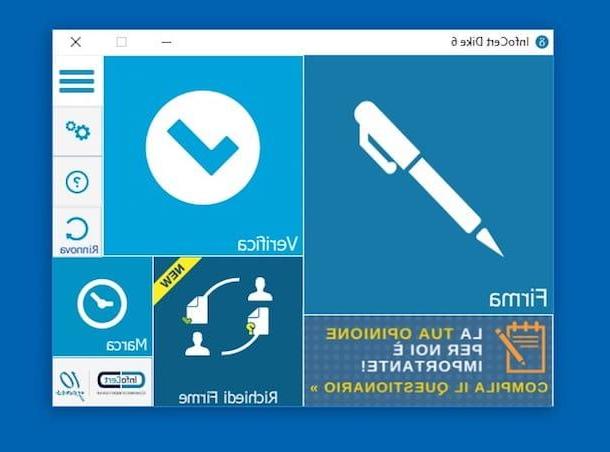
Le premier parmi les logiciels utiles pour ouvrir les fichiers p7m dont je veux vous parler est Digue. Il est développé par InfoCert et vous permet de vérifier des documents déjà signés ainsi que de signer numériquement des documents électroniques (en fait, il est également fourni avec des kits de signature numérique). Il dispose d'une interface très simple et intuitive et est également assez facile à utiliser. Il peut être utilisé sur Windows, Mac et Linux et est gratuit.
Pour l'utiliser à vos fins, connectez-vous à la page de téléchargement du programme et cliquez sur le bouton Télécharger que vous trouvez au logo du système d'exploitation en cours d'utilisation sur votre ordinateur, afin d'effectuer le téléchargement, en fait, sur le PC.
Une fois le téléchargement terminé, si vous utilisez Windows, ouvrez le fichier DIke6-installer-win32.msi et cliquez sur Avanti. Acceptez les conditions d'utilisation du logiciel en sélectionnant la rubrique J'accepte les termes du contrat de licence et terminer la configuration en cliquant sur Avanti par due volte di segito, su Installer, le Oui et Fins
Si, par contre, vous utilisez un Mac, ouvrez le package .dmg que vous venez d'obtenir et faites glisser l'icône Dike dans le dossier applications de macOS. Puis faites un clic droit dessus et choisissez Avri deux fois de suite, afin de démarrer l'application, en contournant toutefois les restrictions imposées par Apple.
Maintenant que, quel que soit le système d'exploitation utilisé, vous voyez la fenêtre Dike sur votre bureau, cliquez sur le bouton Vérification deux fois de suite et sélectionnez le fichier de référence p7m. Alternativement, vous pouvez faire glisser le fichier à vérifier directement dans la fenêtre du programme, sur le bouton Vérification. Si ce faisant vous voyez apparaître un avis concernant la mise à jour de la liste des certificats, vous acceptez également de réaliser l'opération.
Après avoir terminé les étapes ci-dessus, si la signature du document que vous avez sélectionné est valide, vous verrez un signe de coche verte suivi d'un message spécifique et en appuyant sur le bouton Détails en haut à droite vous pouvez voir tous les détails relatifs à ce dernier.
Si la signature n'est pas valide, un "x" rouge suivi, également dans ce cas, d'un message informatif et en cliquant sur le bouton Rapport ci-dessous, vous connaîtrez les détails de l'erreur.
ArubaChant

Comme alternative au programme ci-dessus, vous pouvez compter sur ArubaChant pour ouvrir vos fichiers p7m. Il s'agit d'un logiciel distribué par Aruba, comme son nom l'indique, qui permet de vérifier les signatures numériques ainsi que de les gérer (en fait, il est également inclus dans le kit de signature numérique Aruba). Il fonctionne sur Windows, Mac et Linux et est gratuit.
Pour le télécharger sur votre ordinateur, connecté à la page de téléchargement du programme, cliquez sur le libellé Logiciel d'entreprise ArubaSign et appuyez sur le bouton Téléchargez le logiciel que vous trouvez sous le logo du système d'exploitation en cours d'utilisation sur votre ordinateur.
Une fois le téléchargement terminé, si vous utilisez Windows, ouvrez le fichier ArubaSign-xx.exe je viens de l'avoir et cliquez sur Oui et OK. pas cher poi su Oui, le Avanti par due volte di segito, su Installer et Fins.
Si vous utilisez plutôt un Mac, ouvrez le package .dmg que vous venez de télécharger et faites glisser l'icône du programme dans le dossier applications de macOS. Cliquez ensuite dessus avec le bouton droit et sélectionnez Ouvrir deux fois de suite, afin de contourner les limitations qu'Apple impose aux développeurs non certifiés.
A ce stade, quel que soit le système d'exploitation utilisé, pour ouvrir le fichier p7m en votre possession attendez que le programme mette à jour les certificats puis cliquez sur le bouton Vérification et sélectionnez le fichier en cliquant sur le bouton Sélectionner des documents présent dans la fenêtre affichée. Vous pouvez également le faire glisser directement sur le bouton de sélection de document.
Une fois cela fait, dans quelques instants une fenêtre s'ouvrira avec les détails de la signature incluse dans le fichier que vous avez sélectionné et vous pourrez également savoir si elle est valide ou non. C'était facile, n'est-ce pas ?
MnlSignVerifier

MnlSignVerifier est un autre programme sur lequel vous pouvez compter pour ouvrir des fichiers au format p7m. C'est un logiciel gratuit disponible uniquement pour les systèmes d'exploitation Windows (à la fois 32 bits et 64 bits) qui agit d'une manière bonne ou mauvaise similaire à celles dont je vous ai déjà parlé. Vous pouvez donc le considérer comme une alternative valable aux outils mentionnés ci-dessus.
Pour le télécharger immédiatement, connectez-vous à la page de téléchargement du logiciel et cliquez sur le lien joint à la section instruments pour la bonne version de Windows pour votre ordinateur (par ex. MnlSignVerifier - Logiciel de vérification de signature numérique (32 bits) (38,8 Mo) si vous utilisez une version 32 bits de Windows).
Une fois le téléchargement terminé, ouvrez le fichier MnlSignVerifier-setup_xxbit.exe je viens de l'avoir et cliquez Si. Appuyez ensuite sur le bouton Avanti, sélectionnez la voix J'accepte les termes du contrat de licence et cliquez à nouveau sur Avanti sept fois consécutives. Enfin, cliquez sur Fins.
Maintenant, démarrez le programme en double-cliquant sur le raccourci relatif qui a été ajouté au bureau et appuyez sur le bouton Fichier Apri qui est en haut à gauche de la fenêtre MnlSignVerifier qui est apparue. Sélectionnez ensuite le fichier p7m que vous souhaitez ouvrir et attendez quelques instants qu'il soit traité par le programme.
Ensuite, vous pouvez visualiser le sport renvoyé par MnlSignVerifier et découvrir tous les détails de la signature incluse dans le fichier ainsi que si elle est valide ou non.
Services en ligne pour l'ouverture de fichiers p7m
Vous ne voulez pas ou ne pouvez pas télécharger de nouveaux programmes sur votre ordinateur mais vous avez toujours besoin d'ouvrir un fichier p7m ? Aucun problème. Comme prévu au début, il existe également des services Web spécifiques utilisés dans le but en question. Vous trouverez ci-dessous ceux qui, à mon avis, représentent certains des meilleurs de la catégorie. Mettez-les à l'épreuve maintenant !
PostCert
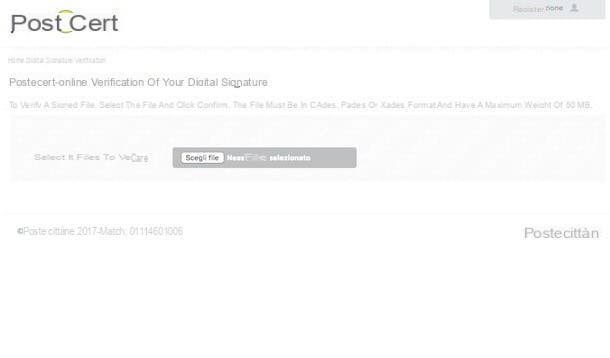
Le premier parmi les services en ligne pour ouvrir les fichiers p7m dont je veux vous parler est PostCert. Il s'agit d'une solution proposée par Poste cittàne, totalement gratuite et utilisable depuis n'importe quel navigateur et système d'exploitation sans avoir à s'inscrire. La seule chose à prendre en compte est que vous pouvez télécharger des fichiers d'une taille maximale de 50 Mo (ce qui dans le cas des fichiers p7m ne devrait pas être un problème car ils sont généralement beaucoup plus "légers").
Vous me demandez quoi faire pour pouvoir l'utiliser ? Je vous le signale tout de suite. Tout d'abord, je me suis connecté à la page d'accueil du service et j'ai cliqué sur le bouton Choisissez Fichier / Parcourir qui est à côté de l'article Sélectionnez le fichier à vérifier :.
Sélectionnez ensuite le fichier p7m sur votre ordinateur et cliquez sur le bouton Vérifier la signature vous voyez apparaître ci-dessous. Une fois cela fait, dans quelques instants une nouvelle page s'ouvrira avec le résultat de l'analyse et tous les détails relatifs au fichier que vous avez précédemment sélectionné.
Si vous le souhaitez, vous pouvez également télécharger le rapport obtenu localement en cliquant sur le lien Télécharger le rapport. Si vous n'avez apporté aucune modification aux paramètres par défaut du navigateur, le fichier sera enregistré dans le dossier Télécharger de l'ordinateur.
InfoCert

En plus d'offrir une solution logicielle, InfoCert fournit également aux utilisateurs un service en ligne pratique grâce auquel il est possible d'ouvrir des fichiers p7m. Le fonctionnement est bon ou mauvais semblable à celui de PosteCert que je vous ai indiqué tout à l'heure.
Pour l'utiliser, connecté à la page du service, assurez-vous que l'onglet est sélectionné en bas Vérifier la signature numérique (sinon vous le faites vous-même) puis cliquez sur le bouton Choisissez Fichier / Parcourir, qui se trouve sous la rubrique Sélectionnez le fichier à vérifier :.
Sélectionnez ensuite le fichier au format p7m sur votre ordinateur, cliquez sur le bouton J'accepte et vérifie et attendez quelques instants pour connaître le résultat du test.
Namirial

Un autre service en ligne utile aux fins en question est celui mis à disposition par Namirial. Dans ce cas également, il s'agit d'un outil gratuit, fonctionnant à partir de n'importe quel navigateur et système d'exploitation et qui ne nécessite aucun type d'enregistrement pour être exploité.
Pour l'utiliser, connectez-vous à la page Web du service et cliquez sur le bouton Choisir le dossier que vous trouvez en correspondance avec la section Vérifier les documents signés ou signés et marqués et sélectionnez le fichier p7m qui "héberge" sur l'ordinateur et que vous avez l'intention d'ouvrir. Appuyez ensuite sur le bouton Vérification vous voyez apparaître ci-dessous.
Attendez quelques instants que le dossier soit traité par le service, après quoi vous pourrez connaître le résultat de la vérification des documents et vous pourrez consulter toutes les notes ci-dessous.
Ressources utiles supplémentaires

En plus des programmes et services en ligne dont je vous ai parlé dans ce didacticiel, il existe également d'autres outils que vous pouvez utiliser pour ouvrir des fichiers p7m. Pour tous les connaître (et peut-être les essayer), vous pouvez vous référer à la liste appropriée sur le site de laAgence pour la ville numérique. Jetez-y un coup d'œil, je suis sûr que cela vous sera d'une grande aide.
Comment ouvrir p7m

























